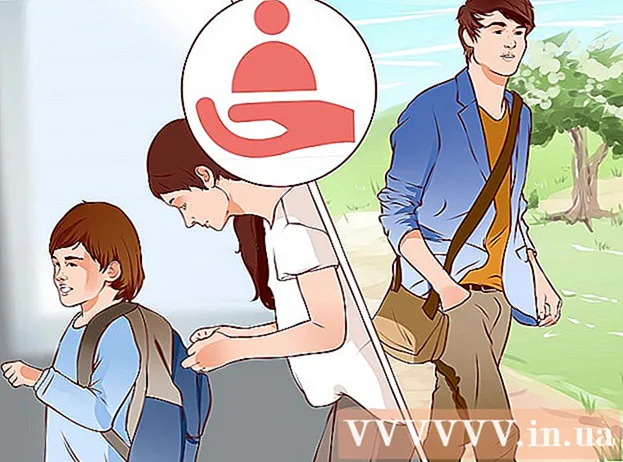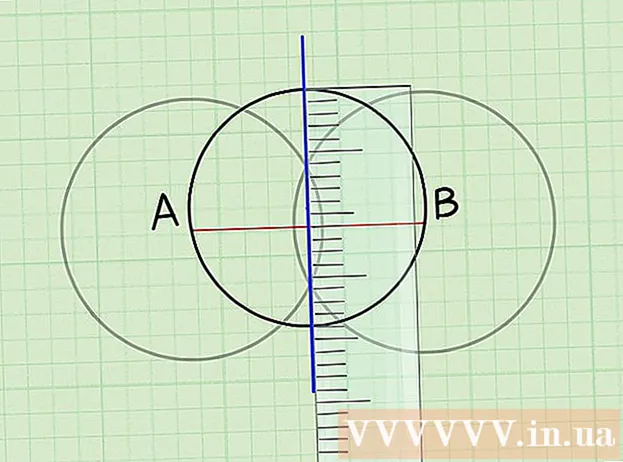लेखक:
Louise Ward
निर्माण की तारीख:
9 फ़रवरी 2021
डेट अपडेट करें:
28 जून 2024

विषय
आप Skype कॉन्फ़्रेंस कॉलिंग का उपयोग करके एक ही समय में 3 या अधिक लोगों से चैट कर सकते हैं। यह तब उपयोगी है जब लोगों को एक-दूसरे से बात करने की आवश्यकता होती है, लेकिन आमने-सामने नहीं मिल सकते हैं, और कई स्थानों पर परिवार या दोस्तों के साथ बातचीत के लिए। Skype कॉन्फ़्रेंस कॉल डेस्कटॉप (PC), Mac, iPhone, iPad और Android प्लेटफ़ॉर्म के लिए उपलब्ध है।
कदम
विधि 1 की 3: एक पीसी या मैक पर
सुनिश्चित करें कि इंटरनेट जुड़ा हुआ है। विशेष समूह कॉल के लिए उच्च इंटरनेट गति की आवश्यकता होती है, इसलिए एक स्थिर कनेक्शन आवश्यक है।
- यदि आप राउटर (राउटर) पर जाते हैं और कनेक्शन धीमा है, तो अधिक स्थिर कनेक्शन के लिए राउटर के ईथरनेट पोर्ट में सीधे कंप्यूटर को प्लग करने के लिए एक ईथरनेट केबल का उपयोग करें।

स्काइप खोलो।
अपने उपयोगकर्ता नाम और पासवर्ड के साथ Skype में साइन इन करें।

हाल के चैट या कुछ संपर्क नामों पर क्लिक करें। उपयुक्त वार्तालाप खोला जाता है ताकि आप चाहें तो लोगों को जोड़ सकें।- आप एक नया समूह बनाने के लिए "संपर्क" और "हाल के" अनुभागों के ऊपर टूलबार में "प्लस" चिह्न पर भी क्लिक कर सकते हैं।

वर्तमान वार्तालाप के ऊपरी-दाएं कोने में प्लस चिह्न वाले व्यक्ति की आकृति पर क्लिक करें। एक मेनू खुल जाएगा जो आपको समूह में सदस्यों को जोड़ने की अनुमति देगा।
समूह में जोड़ने के लिए संपर्क सूची से किसी व्यक्ति का चयन करें। आप उनके पहले नाम को दर्ज करके एक विशिष्ट दर्शक भी खोज सकते हैं।
- यदि आप किसी के साथ बातचीत कर रहे हैं, तो उन्हें एक बड़े समूह में जोड़ने से सूची में बाकी संपर्क मौजूदा बातचीत में आ जाएंगे।
आप जितने चाहें उतने कॉन्टैक्ट्स जोड़ें। वॉयस कॉल में Skype 25 लोगों (आप सहित) का समर्थन कर सकता है।
- वीडियो कॉल के दौरान, केवल 10 लोग दिखा सकते हैं।
कॉन्फ्रेंस कॉल शुरू करने के लिए "कॉल" या "वीडियो कॉल" बटन पर क्लिक करें। स्काइप सभी टीम के सदस्यों को डायल करना शुरू कर देगा।
जब आप बातचीत कर रहे हों, तो लाल फोन बटन पर क्लिक करें। तो आपने सफलतापूर्वक Skype कॉन्फ़्रेंस कॉल किया है! विज्ञापन
3 की विधि 2: iPhone या iPad पर
स्काइप खोलो।
- यदि आपके पास Skype स्थापित नहीं है, तो आपको अभी आगे बढ़ने की आवश्यकता है (यह Apple स्टोर पर उपलब्ध है और मुफ्त है)।
अपने Skype उपयोगकर्ता नाम और पासवर्ड के साथ साइन इन करें। यह Skype खाता है जिसे आप अपने कंप्यूटर पर उपयोग करते हैं।
अपनी कॉल को समूहीकृत करने के लिए स्क्रीन के ऊपरी दाएँ कोने में "+" पर क्लिक करें।
समूह में संपर्क जोड़ने के लिए एक नाम का चयन करें। ये लोग स्वचालित रूप से सूची में जुड़ जाते हैं।
- आप समूह कॉल में 25 लोगों (आप सहित) को जोड़ सकते हैं, लेकिन केवल 6 लोग ही वीडियो प्रदर्शित कर सकते हैं।
- आप स्क्रीन के शीर्ष पर समूह का नाम टैप करके, अगले मेनू से "प्रतिभागियों को जोड़ें", और संपर्क सूची के लोगों को जोड़कर एक सक्रिय कॉल में लोगों को जोड़ सकते हैं।
समूह स्क्रीन के ऊपरी दाएं कोने में "कॉल" बटन पर क्लिक करें। Skype समूह को कॉल करना शुरू कर देगा।
- वीडियो कॉल करने के लिए आप वीडियो कैमरा आइकन पर भी टैप कर सकते हैं।
जब चैट समाप्त हो जाती है, तो हैंग करने के लिए लाल फोन बटन दबाएं। तो आपने सफलतापूर्वक Skype कॉन्फ़्रेंस कॉल किया है! विज्ञापन
3 की विधि 3: एंड्रॉइड पर
स्काइप खोलो।
- यदि आपके पास Skype स्थापित नहीं है, तो आपको तुरंत आगे बढ़ने की आवश्यकता है (यह Google Play स्टोर पर उपलब्ध है और मुफ्त है)।
अपने Skype उपयोगकर्ता नाम और पासवर्ड के साथ साइन इन करें। यह Skype खाता है जिसे आप अपने कंप्यूटर पर उपयोग करते हैं।
स्क्रीन के निचले दाएं कोने में "+" चिह्न पर क्लिक करें। कॉल मेनू खुल जाएगा।
"वॉइस कॉल" चुनें। संपर्क आपको प्रत्येक विशिष्ट संपर्क खोजने के लिए दिखाई देंगे।
एक संपर्क नाम दर्ज करें। एक बार जब आप सही संपर्क पाते हैं, तो उन्हें समूह कॉलिंग प्रक्रिया शुरू करने के लिए कॉल करें।
स्क्रीन के ऊपरी दाएं कोने में "कॉल" बटन पर क्लिक करें। वीडियो कॉल करने के लिए आप वीडियो कैमरा आइकन पर भी टैप कर सकते हैं।
कॉल कनेक्ट होने के बाद, "जोड़ें" बटन पर टैप करें। आप इस सुविधा का उपयोग किसी अंतिम नाम को दर्ज करने और चुनने पर कॉल से संपर्क करने के लिए कर सकते हैं।
- एंड्रॉइड पर स्काइप वॉयस कॉल में 25 लोगों (आप सहित) का समर्थन करता है।
जब चैट समाप्त हो जाती है, तो हैंग करने के लिए लाल फोन बटन दबाएं। तो आपने सफलतापूर्वक Skype कॉन्फ़्रेंस कॉल किया है! विज्ञापन
सलाह
- आप बिना किसी अतिरिक्त शुल्क के उसी Skype खाते का उपयोग अपने कंप्यूटर और फ़ोन पर कर सकते हैं।
- Skype प्लेटफ़ॉर्म कॉल की अनुमति देता है, जिसका अर्थ है कि Android पर Skype उपयोगकर्ता iPhone पर Skype उपयोगकर्ताओं को कॉल कर सकते हैं और इसके विपरीत।
चेतावनी
- यदि आप सेल फोन समूह पर किसी ने Skype के संस्करण को अपडेट नहीं किया है, तो आपको तकनीकी समस्याएं (जैसे कॉल विफल होना) का अनुभव होगा।